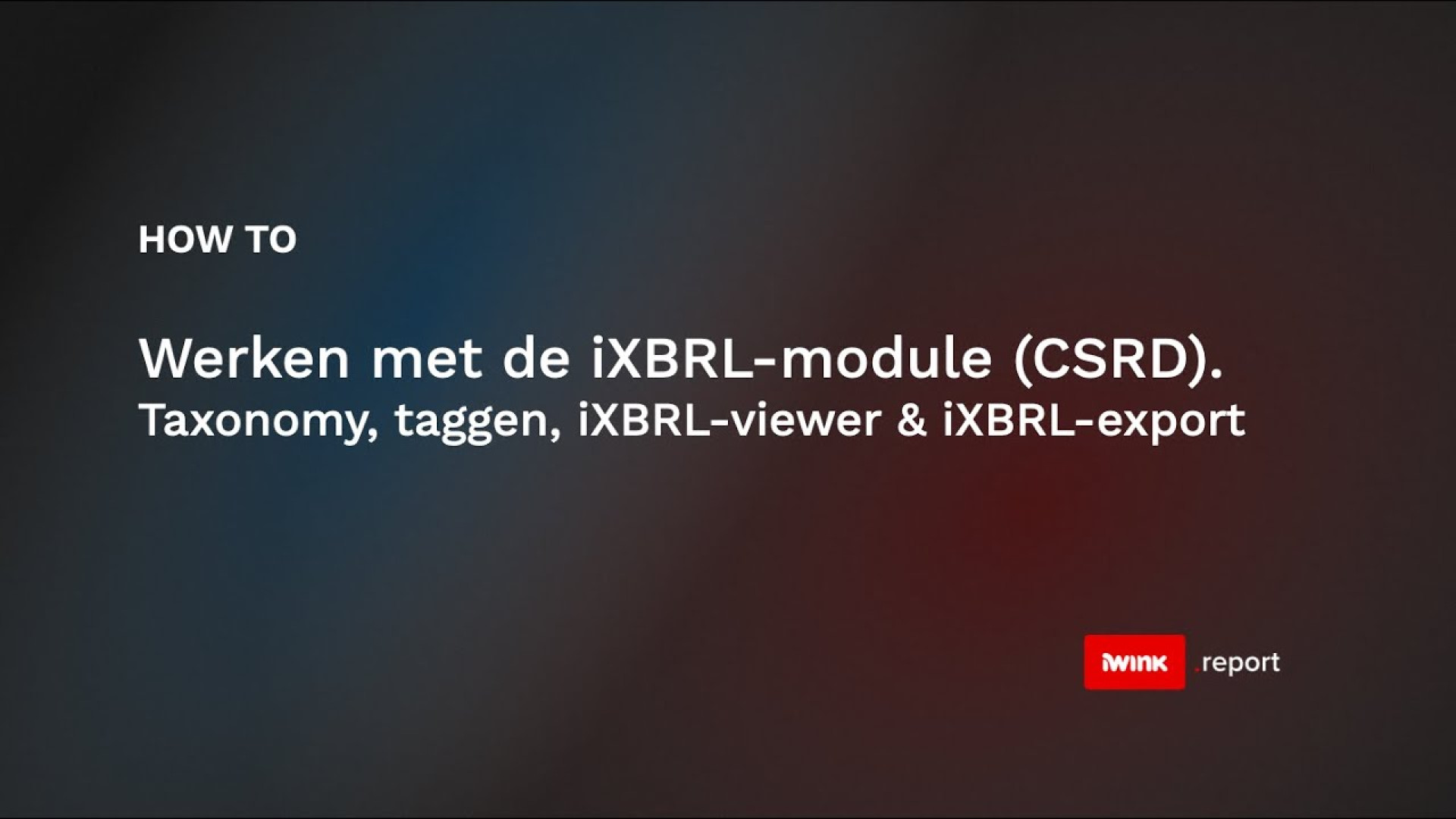09.1 (i)XBRL
Toegang krijgen tot de iXBRL-module
De iXBRL-module zit niet standaard in je pakket. Wil je deze module gebruiken, dan kun je dit aanvragen via je accountmanager of door een mail te sturen naar support@iwink.report. De module is gekoppeld aan een taxonomie. Geef bij je aanvraag ook aan welke taxonomie je wilt gebruiken (bijvoorbeeld CSRD of Jaarverslag Onderwijs).
Algemene instellingen
Na het aanvragen van de iXBRL-module, zorgen wij ervoor dat deze gekoppeld is aan de juiste taxonomie en passen we de instellingen aan. Controleer voordat je begint of de instellingen (zoals het verslag jaar) correct zijn en voeg eventueel zelf items toe (zoals 'vorig boekjaar').
De instellingen van de iXBRL-module vind je in het tabblad 'XBRL' op de startpagina van je verslag.
Scroll naar beneden totdat je het onderdeel 'Standaard periode' ziet. Controleer of hier de start- en einddatum van het verslagjaar goed zijn ingesteld.
Maak vervolgens, als dat nodig is, voorgedefinieerde periodes toe. (Dit kan eventueel later ook nog.) In dit voorbeeld gaan we het vorige jaar als voorgedefinieerde periode toevoegen, omdat er in verslagen vaak een vergelijking wordt gemaakt met het jaar ervoor.
- Sleutel: Geef deze periode een naam. Let op: er mogen geen spaties in de naam staan.
- Periode: Selecteer een type periode. De opties zijn:
- Moment (1 dag/datum)
- Periode (begin- en einddatum)
- Altijd (geen datum)
Je kunt zoveel voorgedefinieerde periodes aanmaken als je nodig hebt.
Onderdelen taggen
Om een onderdeel te taggen, klik je op de knop 'XBRL' bij het onderdeel dat je wilt taggen. Je vindt deze knoppen op verschillende plekken omdat je op verschillende niveaus kunt taggen, namelijk:
- Een hele pagina: Gebruik de knop helemaal bovenaan de pagina, boven de titel.
- Een titel van een pagina: Gebruik hiervoor de knop achter 'Titel' bovenaan de pagina.
- Een alinea: Gebruik hiervoor de knop bovenin een alinea, boven de titel.
- Een titel van een alinea: Gebruik hiervoor de knop achter 'Titel' in de alinea-component.
- Een (onderdeel van een) alinea: Gebruik hiervoor de knop in de werkbalk van de alinea-component.
- Een getal in een tabel: Voeg een link toe in het Excel-bestand. Dit wordt hieronder verder uitgelegd
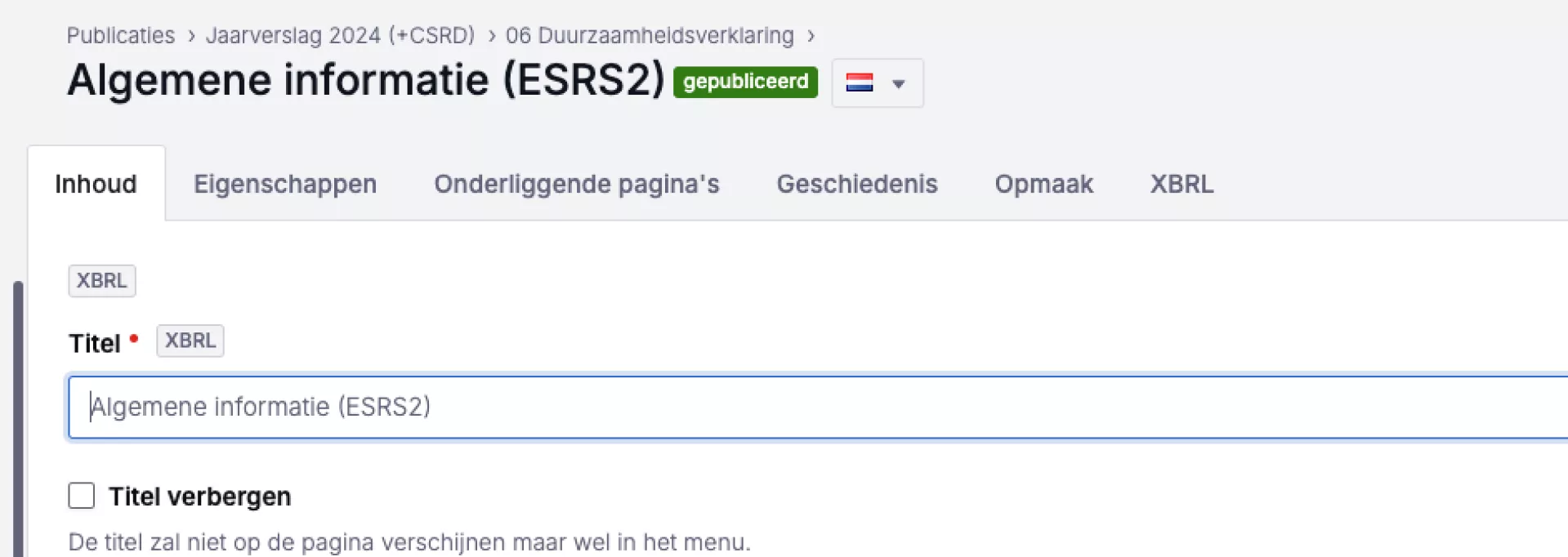
-
Hele pagina
Gebruik deze knop om de hele pagina te taggen
-
Pagina titel
Gebruik deze knop om de paginatitel te taggen
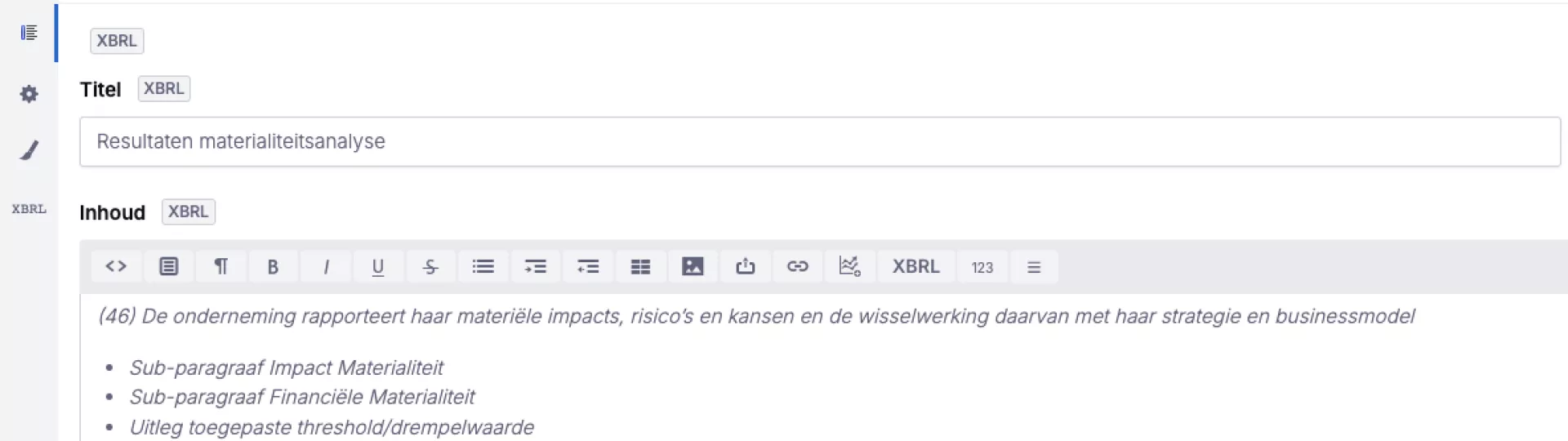
-
Alinea
Gebruik deze knop om een hele alinea, inclusief titel, te taggen.
-
Alinea titel
Gebruik deze knop om alleen de titel van de alinea te taggen.
-
Onderdeel van alinea
Gebruik deze knop om een onderdeel van de tekst te taggen
Tag toevoegen in het CMS
Klik op één van de XBRL-knoppen om een tag toe te voegen. Je krijgt nu het scherm 'XBRL-tag toevoegen' te zien. Zoek de tag die je wilt toevoegen. Gebruik de zoekfunctie om sneller de juiste tag te vinden. Selecteer de tag. Je krijgt nu aan de rechterkant nog wat specificaties te zien. Kijk hier of je bij 'dimensies' een optie moet selecteren (dit verschilt per tag) en controleer de gekozen periode en pas indien nodig aan. Als alle instellingen kloppen, klik je op de groene knop 'Tag toevoegen'. De tag wordt nu toegepast op het gekozen onderdeel.
Tag toevoegen in tabel
Wanneer je je tabellen gekoppeld hebt aan een Excel-bestand, kun je de onderdelen in de tabellen niet direct in het CMS taggen. In plaats daarvan tag je de onderdelen in het Excel-bestand. Dit doe je als volgt:
- Klik op een willekeurige XBRL-knop op de pagina om de lijst met tags te openen.
- Selecteer de gewenste tag.
- Zorg dat de instellingen aan de rechterkant (zoals 'Dimensies' en 'Periode' goed zijn ingesteld.
- Klik rechts bovenin op de link 'kopieer tag'. De tag wordt nu als url gekopieerd naar je klembord.
- Ga naar je Excel-bestand en selecteer de gewenste cel.
- Voeg de tag aan de cel toe als hyperlink, met de toetscombinatie 'Ctrl+K' (Windows) of 'Cmd+K' (MacOS).
Wanneer je de tags hebt toegevoegd, upload of vervang je het bronbestand zodat de tags in het verslag staan.
Meerdere onderdelen met dezelfde tag
Het kan gebeuren dat je één specifieke tag met dezelfde periode moet toevoegen op meerdere onderdelen, bijvoorbeeld meerdere alinea's. De eerste tag voeg je op de gebruikelijke manier toe. Voor de volgende tag(s) selecteer je weer dezelfde tag, maar moet je er daarnaast voor zorgen dat het vinkje bij 'Tekst vervolg' aan de rechterkant aanstaat. Bij het uitlezen van het iXBRL-bestand weet de computer dat dit onderdeel hoort bij de het eerder getagde onderdeel.
Let op!
Dit is alleen van toepassing op tags met dezelfde instellingen. Heeft de tag een andere periode of een andere dimensie, dan moet dit vinkje uit staan.
Getagde onderdelen bekijken met de XBRL-viewer
Om de getagde onderdelen te bekijken, gebruik je de XBRL-viewer. Deze zit aan de 'voorkant' van het verslag, maar is alleen zichtbaar als je bent ingelogd in het CMS.
Bovenin het scherm vind je een zwarte menu-balk. Klik in deze balk op 'XBRL-viewer'
Alle onderdelen die zijn getagd, worden nu gemarkeerd. Als je hier met de muis overheen gaat, zie je welke tag er is toegevoegd.
Om weer terug te gaan naar de normale weergave, klik je in de menubalk bovenin op 'Sluit XBRL viewer'.
iXBRL-export maken
Wanneer alle onderdelen zijn getagd, is het tijd om de iXBRL-export te maken. Hiervoor ga je naar de startpagina van het verslag en klik je op het tabblad XBRL.
Onderaan deze pagina staat het onderdeel 'Export' met daaronder een knop 'Nieuwe export'. Klik hierop om een export te maken. Het maken van een export duurt een paar minuten. Ververs de pagina of ga er later naar terug om te kijken of de export klaar is.
Als de export klaar is, zie je onder 'Laatste export' een link naar een .zip bestand met de datum en tijd waarop de export is gemaakt. Klik op deze link om het bestand te downloaden. Het volledige zip-bestand is het iXBRL-bestand. Wordt je gevraagd om een iXBRL-bestand in te sturen, dan stuur je het hele zip-bestand in.